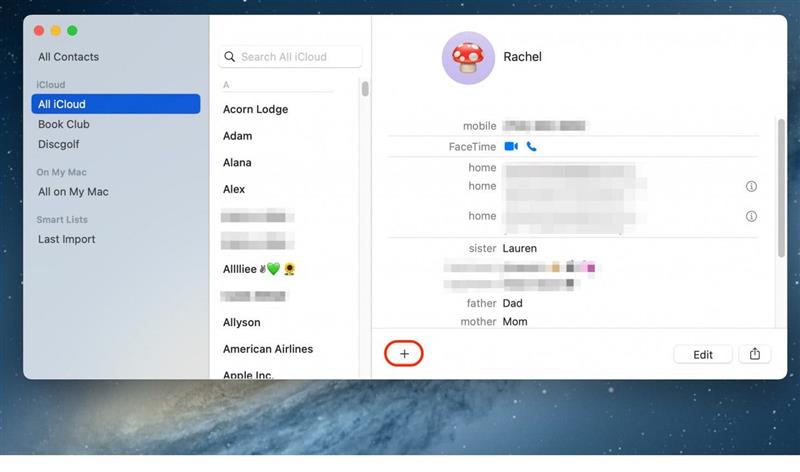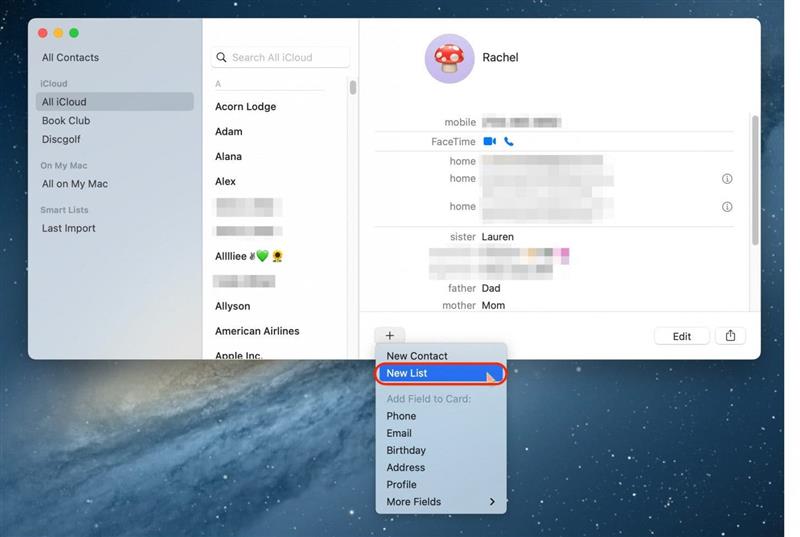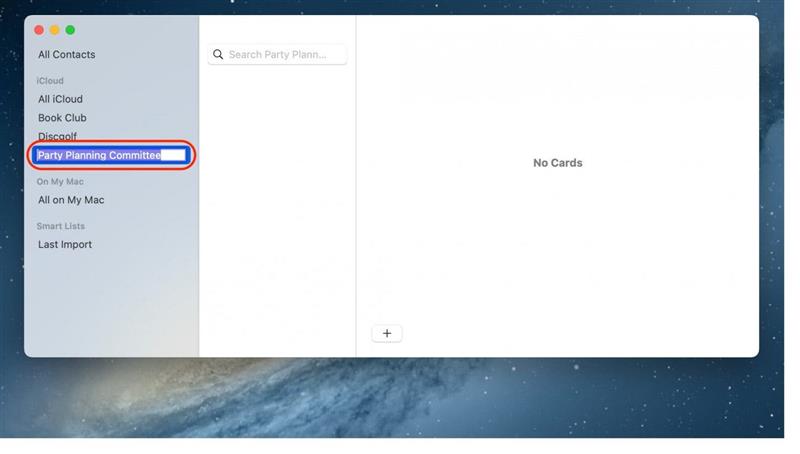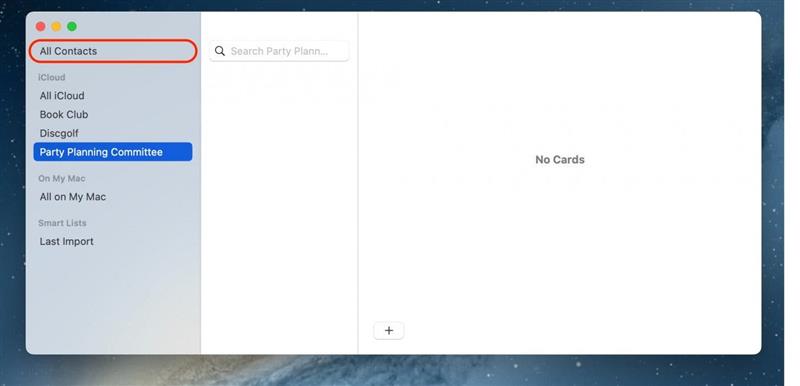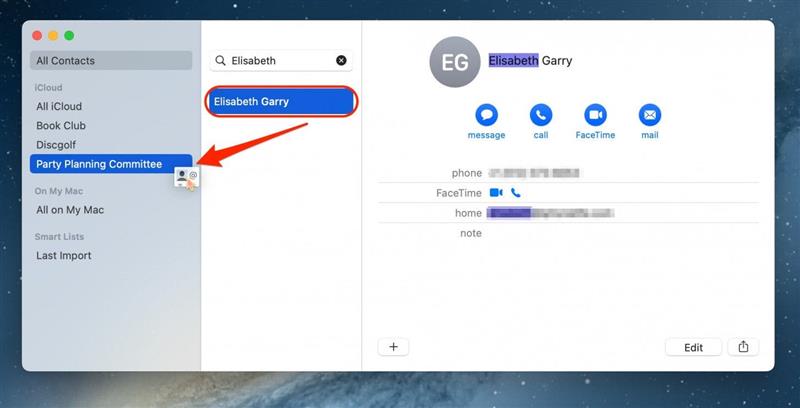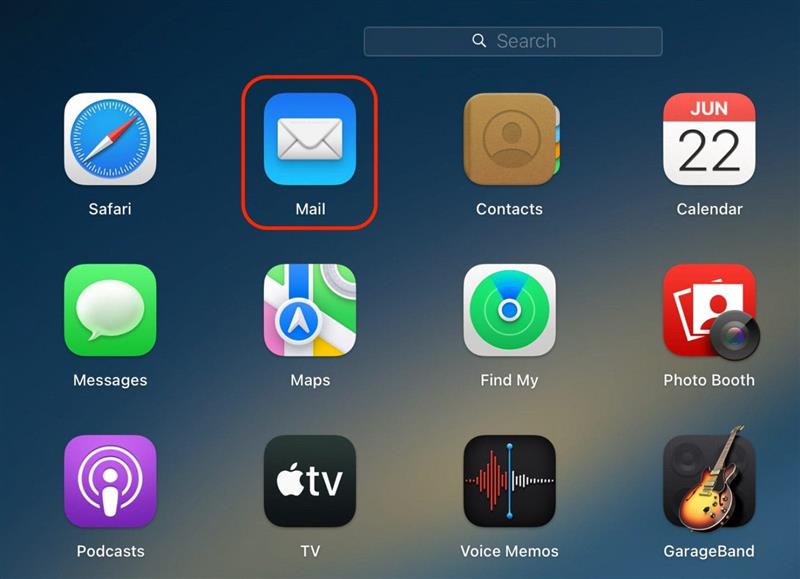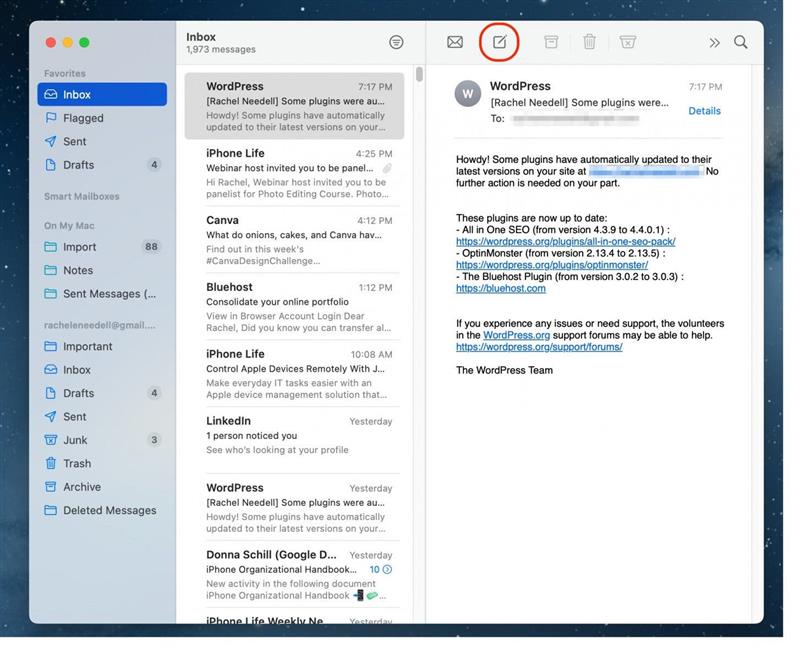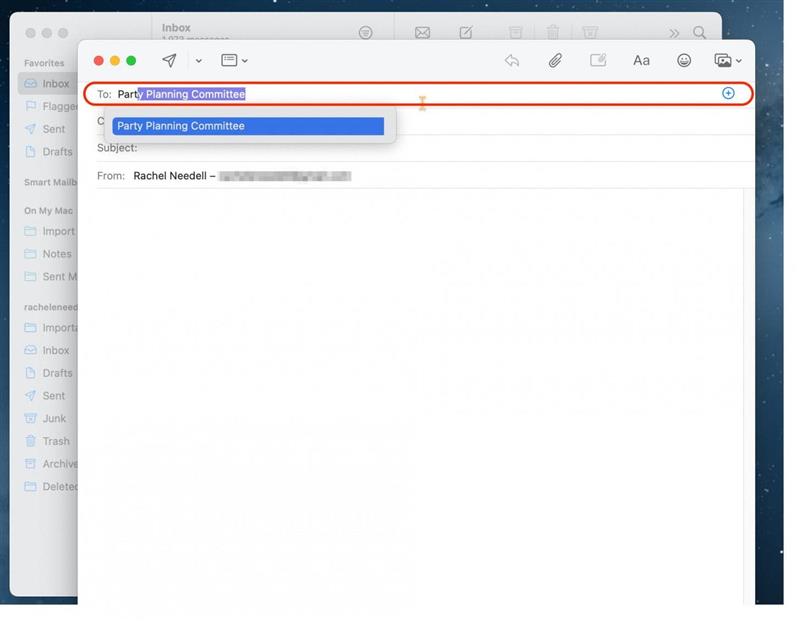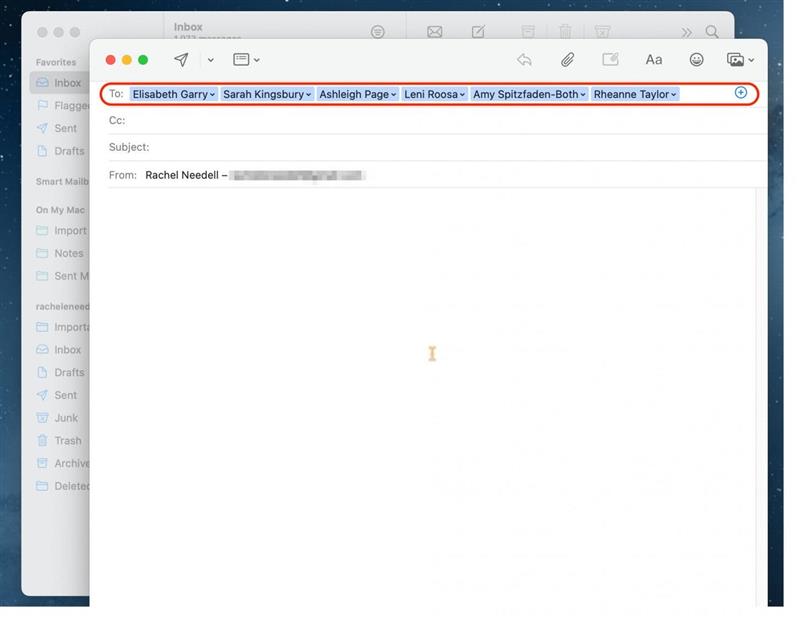Meillä on tapana lähettää sähköpostia samoille ihmisille yhä uudelleen ja uudelleen. Jos huomaat, että käytät sähköpostia viestintään samojen ihmisryhmien kanssa toistuvasti, voit luoda yhteystietoluettelon Apple Mail -sovelluksessa. Kun olet tehnyt tämän, voit luoda luettelon ja osoittaa sähköpostisi luettelolle kunkin henkilön sijasta.
Miksi pidät tästä vinkistä
- Osoitat sähköpostit nopeasti suurille ryhmille ilman, että sinun tarvitsee lisätä yhteystietoja erikseen.
- Älä koskaan jätä ketään pois, kun lähetät ryhmäsähköposteja.
- Säästät aikaa välttämällä selaamasta sähköpostia takaisin vain etsiessäsi sähköpostisäiettä, johon on liitetty kaikki henkilöt, joihin sinun on oltava yhteydessä.
Yhteystietoluettelon luominen Mailissa
Tämä vinkki toimii millä tahansa Macilla, jossa on macOS Ventura tai uudempi.
Jos lähetät usein sähköpostia erillisille ihmisryhmille, Yhteystietoluettelosta voi olla erityisen paljon hyötyä. Voit nopeasti lähettää joukkosähköpostiviestejä mille tahansa ryhmälle, jonka olet määrittänyt Mail-sovelluksessa. Jos pidät vinkkejä Applen laitteiden käytöstä, muista tilata ilmainen Päivän vinkki!
Huomautus: Varmista, että yhteystietoluetteloon lisäämäsi yhteystietokortit sisältävät sähköpostiosoitteet, muuten et voi lähettää niille sähköpostia.
- Avaa Macissa Yhteystiedot-sovellus.
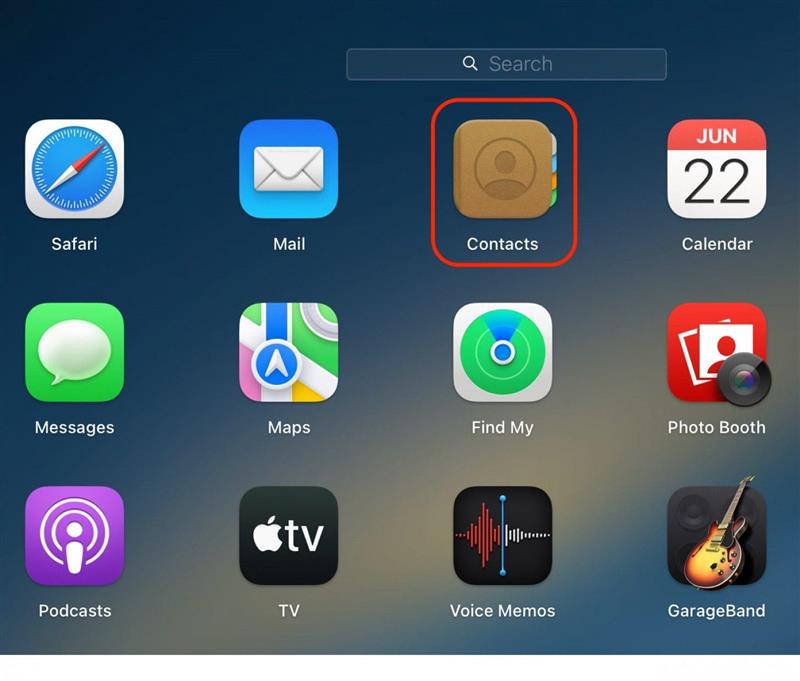
- Napsauta Plus-painiketta.

- Napsauta Uusi luettelo.

- Nimeä luettelo uudelleen ja paina sitten enteriä.

- Valitse Kaikki yhteystiedot.

- Napsauta ja vedä henkilö, jonka haluat lisätä luetteloon. Huomaa, että sinun on päivitettävä henkilön sähköpostiosoite hänen yhteystietokorttiinsa. Toista tätä vaihetta, kunnes kaikki yhteystietosi on lisätty.

- Jos haluat nyt lähettää sähköpostiviestin listallesi, avaa Mail.

- Napsauta Compose New (Laadi uusi).

- Kirjoita ”To:” -kenttään uuden yhteystietoluettelosi nimi.

- Kaikki listasi nimet ilmestyvät automaattisesti ”To:” -kenttään, ja nyt voit kirjoittaa sähköpostin!

Rakastan tätä superyksinkertaista vinkkiä, koska se on loistava tapa pitää sähköpostit järjestyksessä, kun käsittelen useita eri sähköpostiketjuja eri ryhmien välillä. Toivottavasti tämä auttaa sinuakin!